- ¿Qué está pasando en el foro? |
- Especificaciones ·
- Precios ·
- Accesorios ·
- Fechas ·
- Tarifas
- Una web de


Para dar las gracias debes entrar o registrarte en el foro

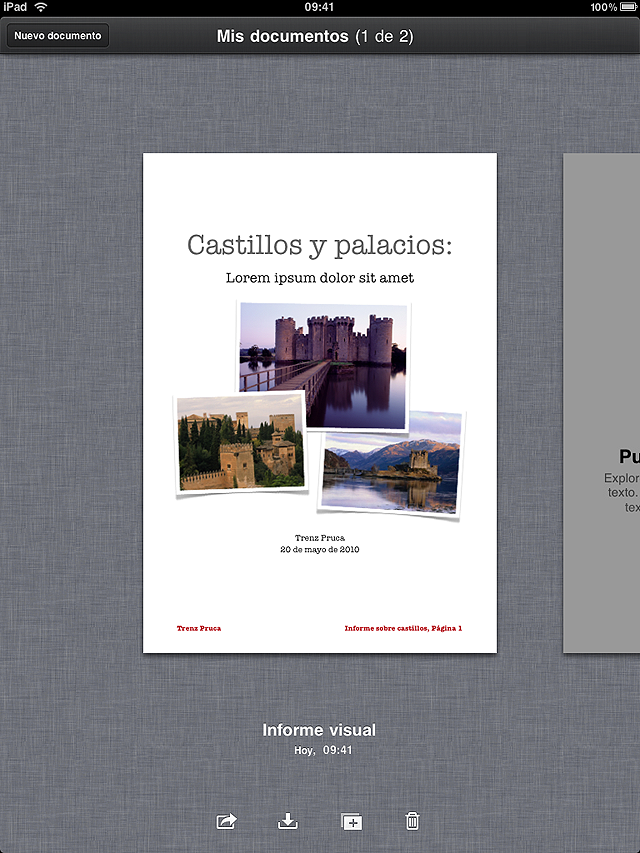
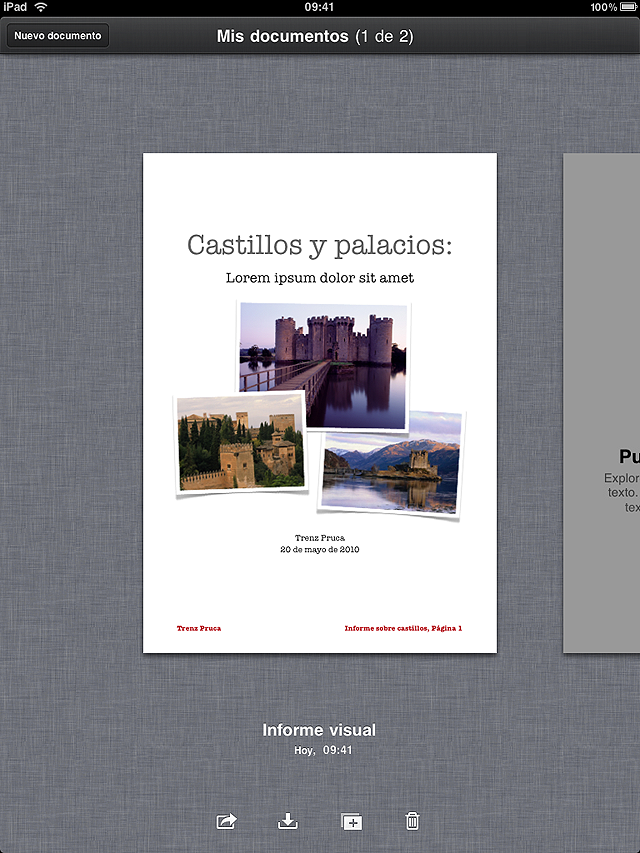
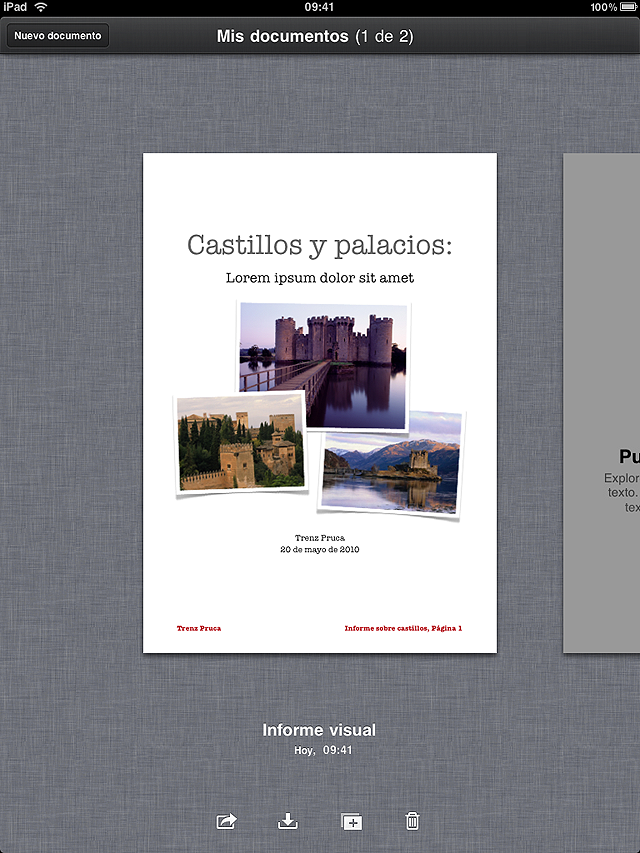
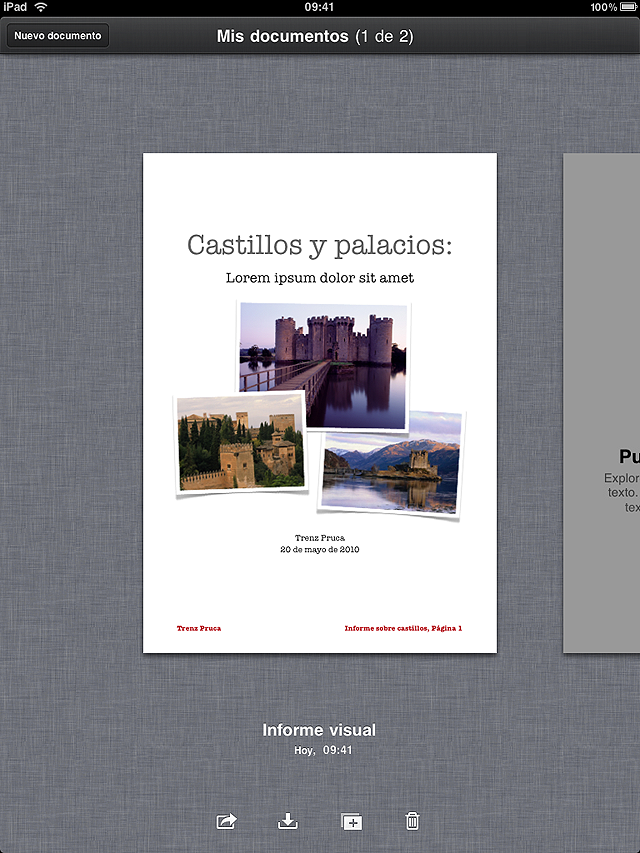
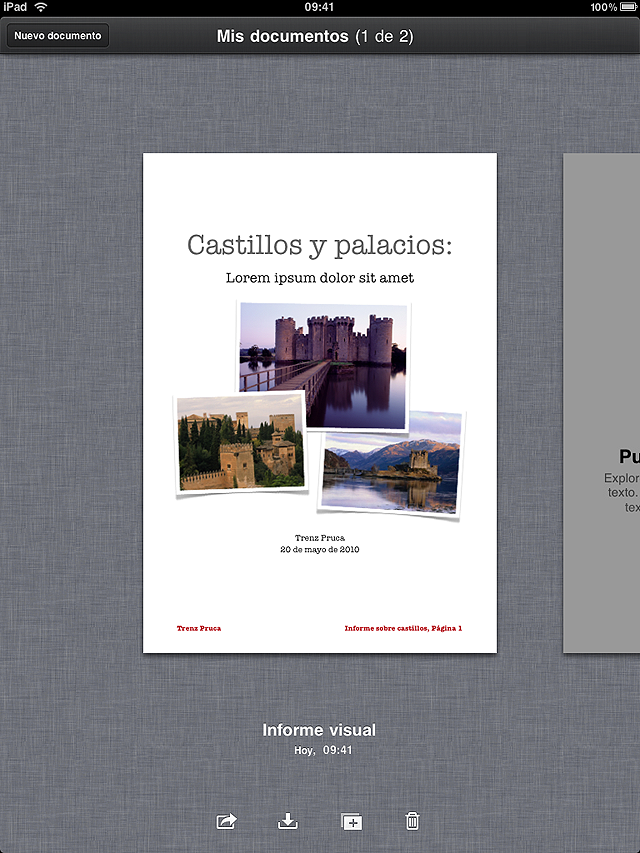
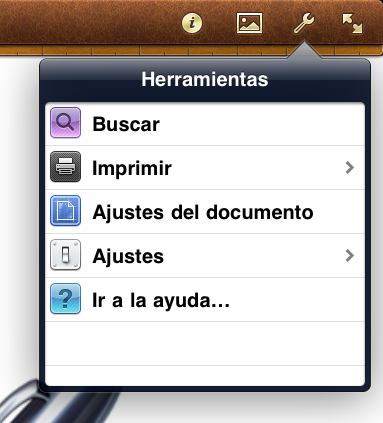

Kiermel escribió:¿Cómo importo documentos a Pages para el iPad?
Existen cinco formas de importar los documentos de Pages para Mac y Microsoft Word a Pages:
- Transferencia desde un Mac o PC mediante la opción de uso compartido en iTunes. El botón Importar en la vista Mis documentos permite acceder a los archivos transferidos al iPad.

sote escribió:Kiermel escribió:¿Cómo importo documentos a Pages para el iPad?
Existen cinco formas de importar los documentos de Pages para Mac y Microsoft Word a Pages:
- Transferencia desde un Mac o PC mediante la opción de uso compartido en iTunes. El botón Importar en la vista Mis documentos permite acceder a los archivos transferidos al iPad.
Llevo un buen rato y no consigo importar un .doc desde mi pc al Ipad siguiendo las instrucciones de este punto



Kiermel, muchísimas gracias por la respuesta. Esta tarde probaré el sistema y creo que voy a triunfar si lo consigo 
Gracias 

hola, recien me instale el pages, pero a mi no me figuran los grafiquitos de abajo para poder mandar por mail los archivos que hice en el programa, porque puede ser?, gracias

guimebo escribió:hola, recien me instale el pages, pero a mi no me figuran los grafiquitos de abajo para poder mandar por mail los archivos que hice en el programa, porque puede ser?, gracias

Hola!! Gracias por el foro! Soy novata en el tema ipad y con ustedes me saque un monton de dudas!!
Lo que todavia no puedo solucionar es lo siguiente: compre pages y cuando lo quiero descargar desde itunes me dice que tengo que actualizar el software del ipad, tengo el 3.2.2, es asi?
De todos modos lo intente y luego de 2 horas de descarga en el itunes me dice que el tiempo y la conexion ya caducaron (o algo asi) por eso no lo puede instalar (a todo esto la conexion a internet estaba funcionando perfectamente)... Que hago? Alguien podra ayudarme? Muchas gracias!

Hola a todos.
Utilizo pages con documentos de Física con ecuaciones matemáticas. Sé que no tiene un editor de ecuaciones, pero si por lo menos si tuviera como tipo de letra el alfabeto griego me sería de mucha ayuda. He leído también que se pueden añadir tipos de letra a mano con jailbreak para ser usados con Pages. ¿Podríais indicarme cómo se hace?
Muchas gracias a todos por adelantado.

Muy buenas y un saludo. Mi pregunta sobre Pages para el IPad es la siguiente:
Como puedo hacer un salto de seccion????
Salto de pagina si que se puede.
Mi problema es que cuando llevo varias páginas creadas cuando quiero ajustar una pagina a otro estilo de ajuste,se me crea en todas las páginas ya creadas. Y esto solo se puede realizar con un salto de seccion. Sabes si esta esta opción?????
Cuando coges una plantilla ya hecha e descubierto que varias llevan esta opción ,pero despues a mi en un plantilla en blanco no me deja.
Y por ultimo como me puedo poner en contacto con Pages??
MUCHAS GRACIAS Y UN FUETE SALUDO.

Hay alguna forma de BUSCAR documentos de pages con el buscador del iPad?
Es que me busca mensajes, SMS,contactos, etc..y nada de documentos que están hechos en una aplicación nativa.
La verdad es que no lo entiendo, y tengo tantos documentos que buscarlos ordenándolos por fecha o nombre, que es la única opción que me da el Pagés me parece un verdadero rollo.
Gracias!
Enviado desde mi iPad con Tapatalk HD